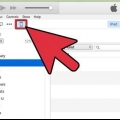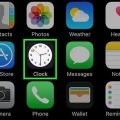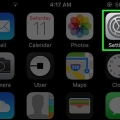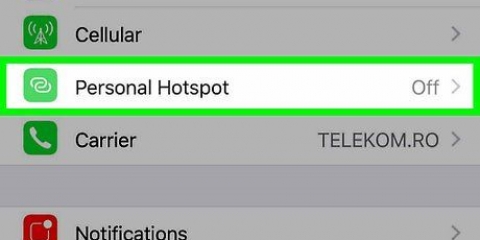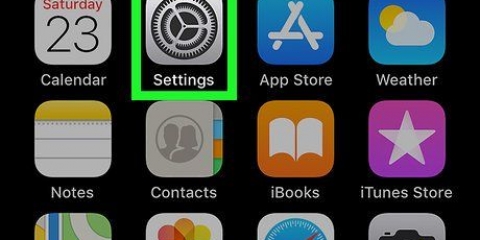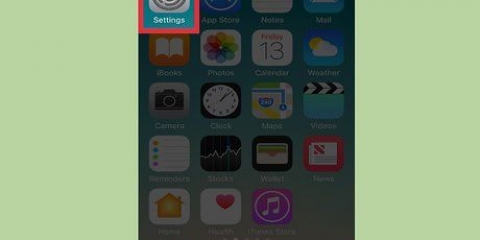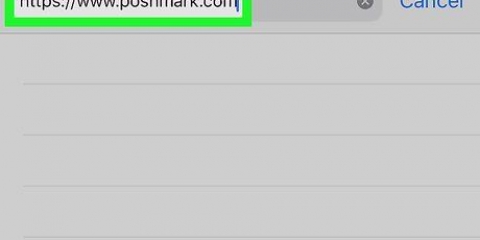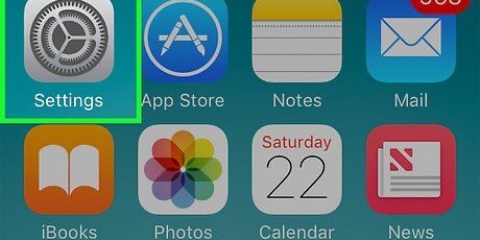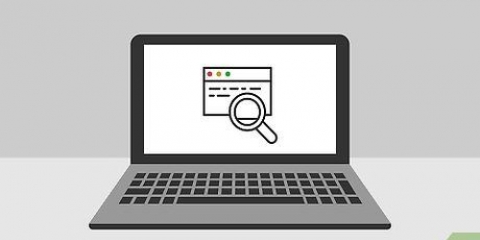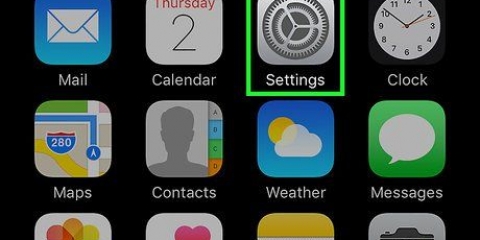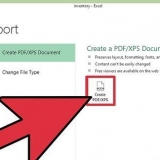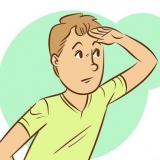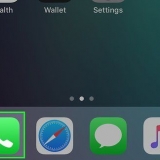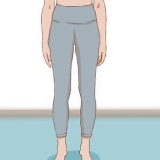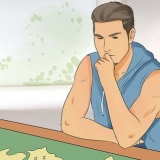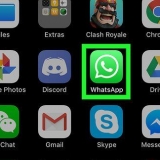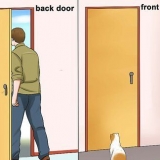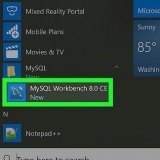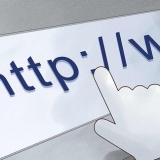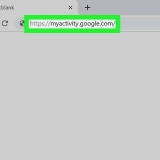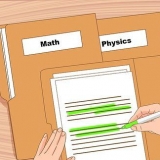Jy kan `n luitoon kies uit die `RINGTONES`-afdeling of uit die `KENNISGEWINGTONES`-afdeling. Tik "Klassiek" onderaan enige van die afdelings om meer luitone of kennisgewingtone te sien. Tik Winkel in die regter boonste hoek, tik dan Tone om die luitone te sien wat beskikbaar is vir aankoop by die iTunes Store. Jy kan ook die iTunes-program op jou rekenaar gebruik om `n luitoon te skep. Gaan na `Kontakte` om sekere luitone aan sekere mense toe te ken.
Verander 'n iphone se verstekluitoon
In hierdie artikel sal ons jou wys hoe om die klank te verander wat jou iPhone speel wanneer jy `n oproep kry.
Trappe

1. Maak die instellings oop
vanaf jou iPhone. 
2. Rollees af en tikKlanke. Dit is langs `n rooi vierkant met `n wit luidspreker-ikoon.

3. Tik opluitoon. Dit is boaan die "KLANKE EN VIBRASIEPATRONE"-afdeling, bo die "Tekstoon"-opsie.

4. Rollees af en tik `n toon. Die luitoon wat jy tik, word jou iPhone se verstekluitoon.
Artikels oor die onderwerp "Verander 'n iphone se verstekluitoon"
Оцените, пожалуйста статью
Soortgelyk
Gewilde